SamsungのスマートフォンでGalaxy AIをオフにする方法

Samsung の携帯電話で Galaxy AI を使用する必要がなくなった場合は、非常に簡単な操作でオフにすることができます。 Samsung の携帯電話で Galaxy AI をオフにする手順は次のとおりです。
CapCut でビデオの字幕を作成すると、視聴者にとって理解しやすく詳細な方法でビデオ コンテンツを説明するのに役立ちます。CapCut を使用してビデオのキャプションを作成するのは非常に簡単ですが、非常に効果的です。
CapCut を使用してビデオを定期的に編集する場合、このツールを使用してビデオの字幕を作成することは必須です。私たちはすでに CapCut の機能についてあまりにも多くのことを知っており、Youtube や Tiktok に対する CapCut の有効性と影響を明確に知っています。字幕付きの動画は、通常の動画よりも強い訴求力を持つことがよくあります。この記事に従って、WebTech360 が CapCut を使用してビデオ字幕を非常に明確かつ迅速に作成する方法をガイドします。
CapCut は、現在モバイルで最も人気のある無料ビデオ編集アプリです。テキストのカット、分割、挿入、フィルターやエフェクトの追加、色補正まで、必要なツールがすべて揃っています。CapCut には、基本的な機能に加えて、レイヤー、マスク、キーフレーム、視覚効果、3D、クロマ キーなどの高度な機能もあります。 ...特に、字幕を挿入することもできます。
CapCut を使用してビデオの字幕を作成するビデオ チュートリアル
CapCut でビデオに字幕を自動的に挿入する手順
ステップ 1:まず、携帯電話でCapCut アプリケーションを開き、 [新しいプロジェクト]をクリックします。
ステップ 2: 字幕を作成するビデオを選択し、画面の右下隅にある[追加]ボタンをクリックします。
ステップ 3:ビデオ編集インターフェイスで、T アイコン をタッチします。
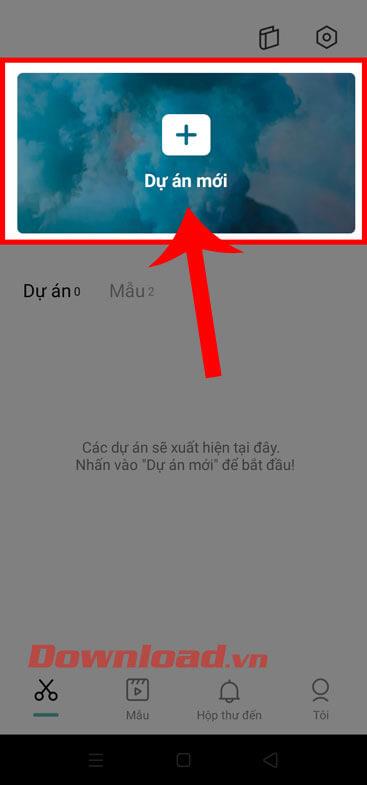
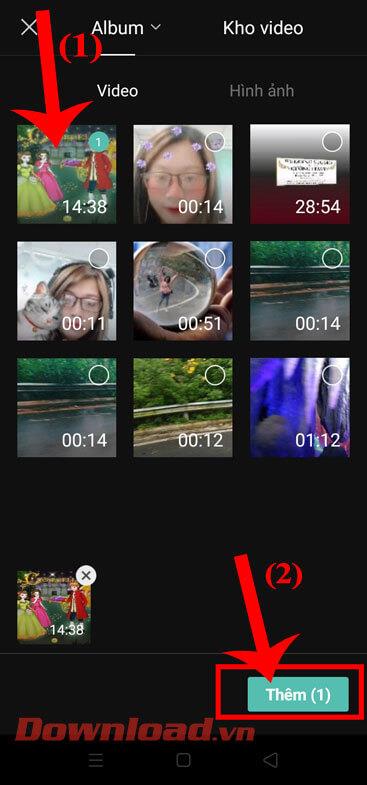

ステップ 4:ビデオの字幕を作成するには、画面の下部にある自動字幕をクリックします。
ステップ 5:この時点で、自動字幕の作成ウィンドウが画面に表示され、字幕のサウンドと言語を設定します。次に、「続行」ボタン をタップします。
ステップ 6:次に、アプリケーション システムがビデオを分析して字幕を作成するまで少し待ちます。

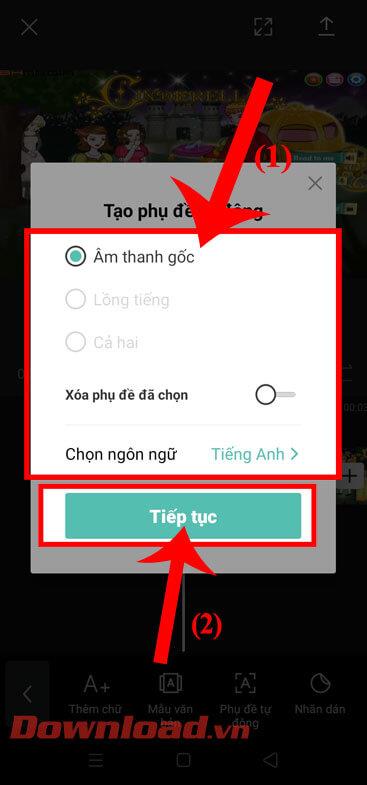
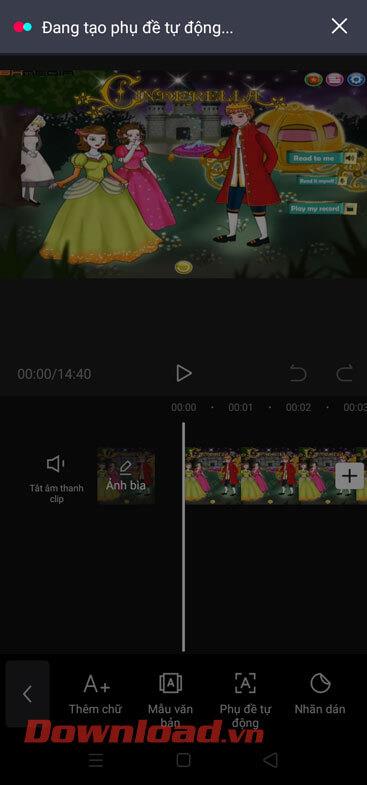
ステップ 7:字幕が正常に挿入されたら、「再生」ボタンアイコンをクリックしてビデオを視聴します。
ステップ 8:画面の右上隅にある矢印アイコンをクリックして、字幕付きのビデオを保存します。
ステップ 9:解像度、アスペクト比を設定し、「エクスポート」ボタン をタップします。
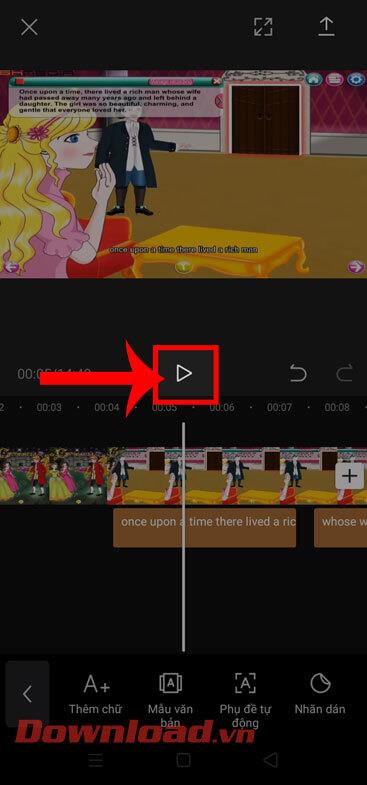
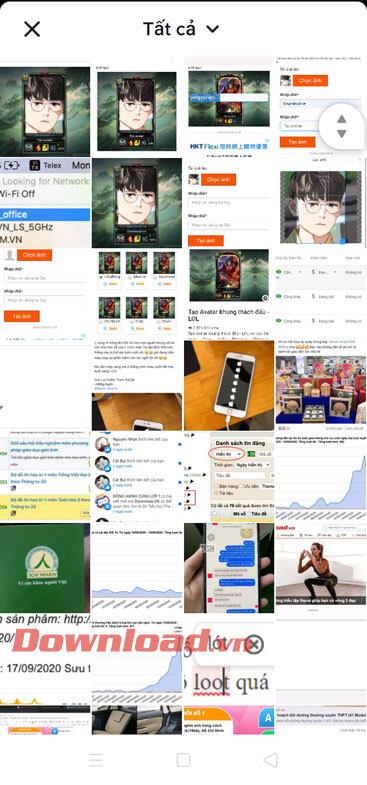
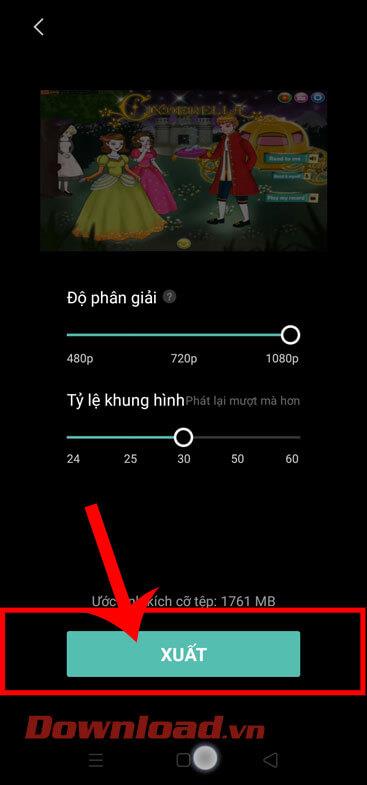
Capcut でビデオの字幕を作成するための WebTech360 のガイドが、本当に魅力的で興味深いビデオを作成するのに役立つことを願っています。
成功を祈っています!
Samsung の携帯電話で Galaxy AI を使用する必要がなくなった場合は、非常に簡単な操作でオフにすることができます。 Samsung の携帯電話で Galaxy AI をオフにする手順は次のとおりです。
InstagramでAIキャラクターを使用する必要がなくなったら、すぐに削除することもできます。 Instagram で AI キャラクターを削除するためのガイドをご紹介します。
Excel のデルタ記号 (Excel では三角形記号とも呼ばれます) は、統計データ テーブルで頻繁に使用され、増加または減少する数値、あるいはユーザーの希望に応じた任意のデータを表現します。
すべてのシートが表示された状態で Google スプレッドシート ファイルを共有するだけでなく、ユーザーは Google スプレッドシートのデータ領域を共有するか、Google スプレッドシート上のシートを共有するかを選択できます。
ユーザーは、モバイル版とコンピューター版の両方で、ChatGPT メモリをいつでもオフにするようにカスタマイズすることもできます。 ChatGPT ストレージを無効にする手順は次のとおりです。
デフォルトでは、Windows Update は自動的に更新プログラムをチェックし、前回の更新がいつ行われたかを確認することもできます。 Windows が最後に更新された日時を確認する手順は次のとおりです。
基本的に、iPhone で eSIM を削除する操作も簡単です。 iPhone で eSIM を削除する手順は次のとおりです。
iPhone で Live Photos をビデオとして保存するだけでなく、ユーザーは iPhone で Live Photos を Boomerang に簡単に変換できます。
多くのアプリでは FaceTime を使用すると SharePlay が自動的に有効になるため、誤って間違ったボタンを押してしまい、ビデオ通話が台無しになる可能性があります。
Click to Do を有効にすると、この機能が動作し、クリックしたテキストまたは画像を理解して、判断を下し、関連するコンテキスト アクションを提供します。
キーボードのバックライトをオンにするとキーボードが光ります。暗い場所で操作する場合や、ゲームコーナーをよりクールに見せる場合に便利です。ノートパソコンのキーボードのライトをオンにするには、以下の 4 つの方法から選択できます。
Windows を起動できない場合でも、Windows 10 でセーフ モードに入る方法は多数あります。コンピューターの起動時に Windows 10 をセーフ モードに入れる方法については、WebTech360 の以下の記事を参照してください。
Grok AI は AI 写真ジェネレーターを拡張し、有名なアニメ映画を使ったスタジオジブリ風の写真を作成するなど、個人の写真を新しいスタイルに変換できるようになりました。
Google One AI Premium では、ユーザーが登録して Gemini Advanced アシスタントなどの多くのアップグレード機能を体験できる 1 か月間の無料トライアルを提供しています。
iOS 18.4 以降、Apple はユーザーが Safari で最近の検索を表示するかどうかを決めることができるようになりました。













